笔记本如何使用U盘重装win7系统
笔记本电脑虽然携带方便,不过在平时使用时,经常会因为操作不当导致系统出现故障,比如常见的蓝屏、黑屏故障,系统出现问题时笔记本就不能正常使用,这个时候需要用U盘重装系统,虽然U盘装系统非常流行,但是还是有很多人不清楚,接下来以重装win7系统为例,教大家笔记本如何使用U盘重装win7系统教程。
准备工具:
提前制作小熊u盘启动盘
一台能正常使用的电脑
具体步骤:
1、在需要重装的笔记本电脑上插入制作好的小熊U盘启动盘,重启电脑,当电脑出现开机界面时不断按下U盘启动快捷键进入设置界面,然后选择带usb选项按回车。

不知道u盘启动快捷键的用户可以参考下图。
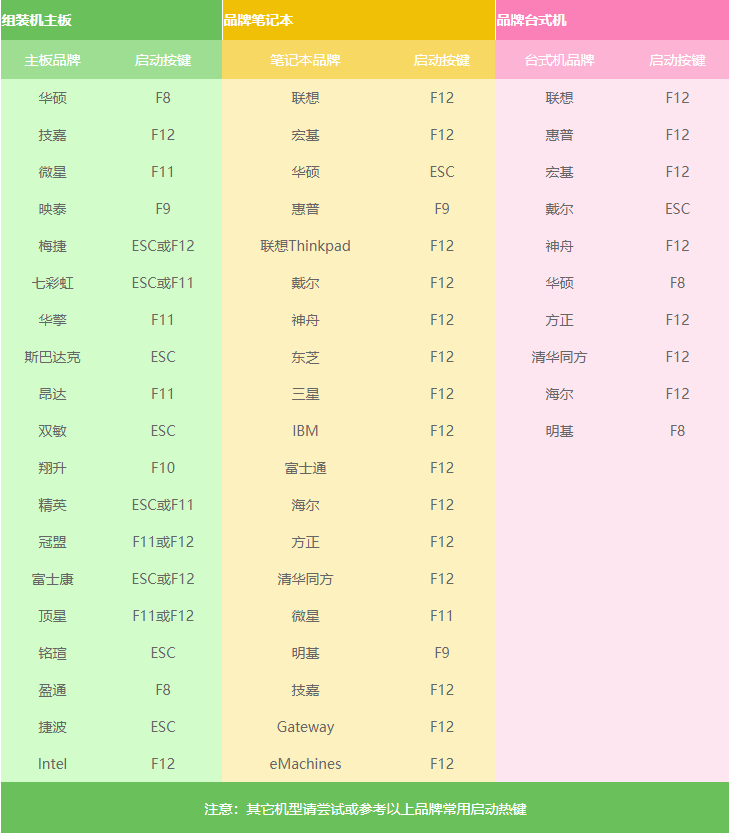
2、从U盘启动进入到这个菜单,通过方向键选择【1】选项回车进入。
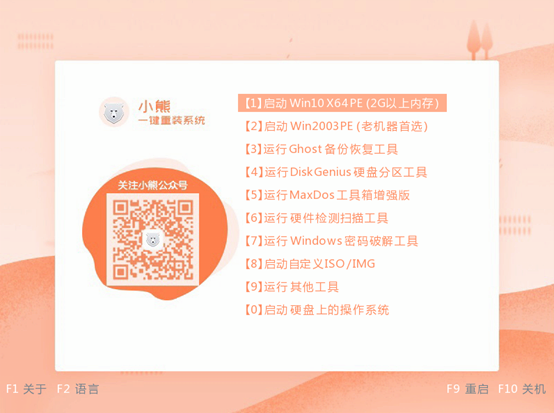
3、然后进入到系统镜像选择界面,随后选择win7旗舰版,点击安装。
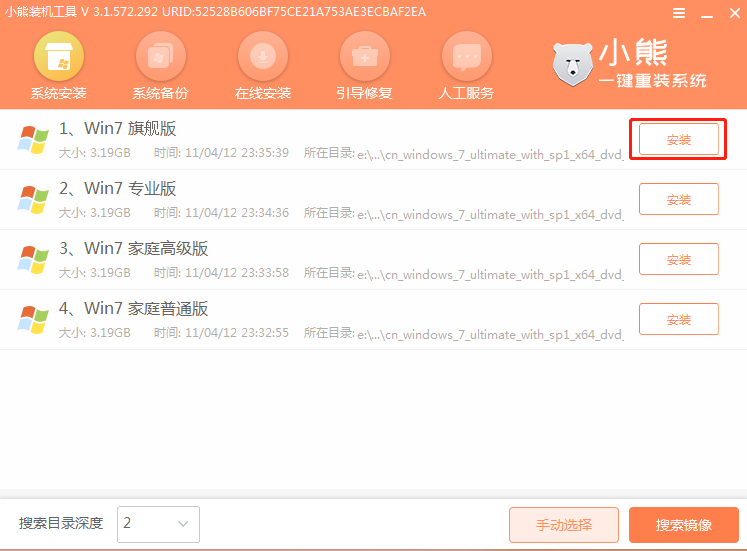
4、接着根据用户的需求选择文件安装位置,选择完毕以后点击右下角的开始安装。
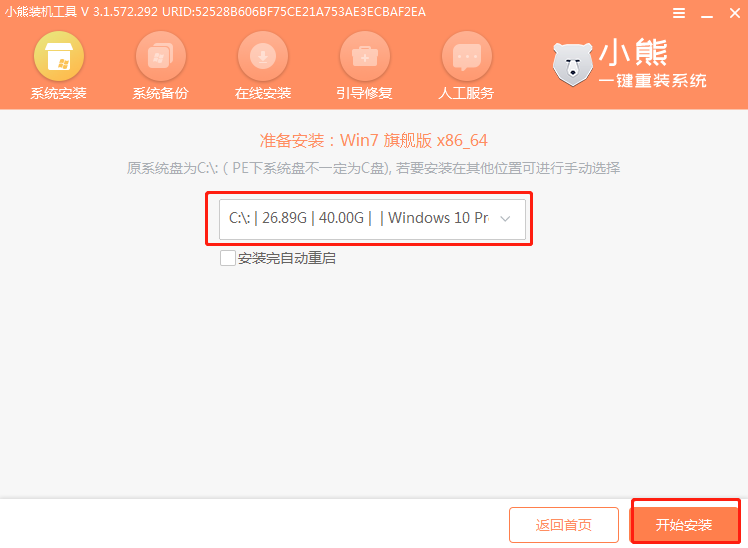
5、接下来小熊开始安装win7系统,请耐心等待。
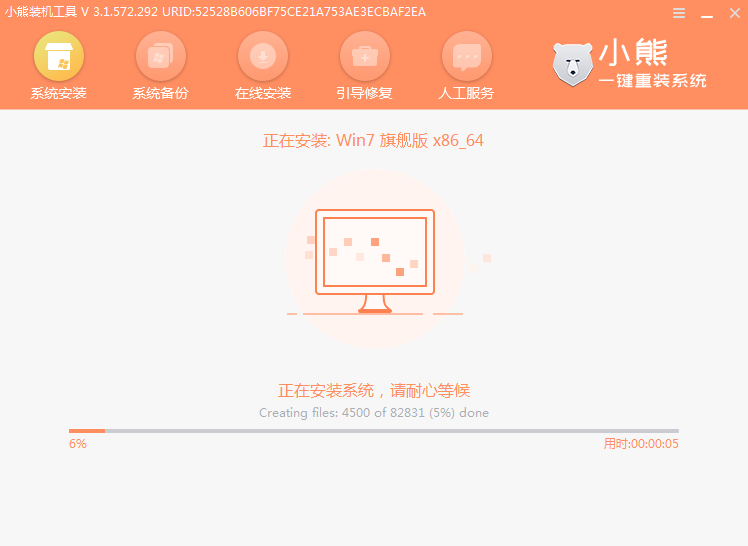
6、安装过程中,弹出引导修复工具,进行写入引导文件,点击确定。
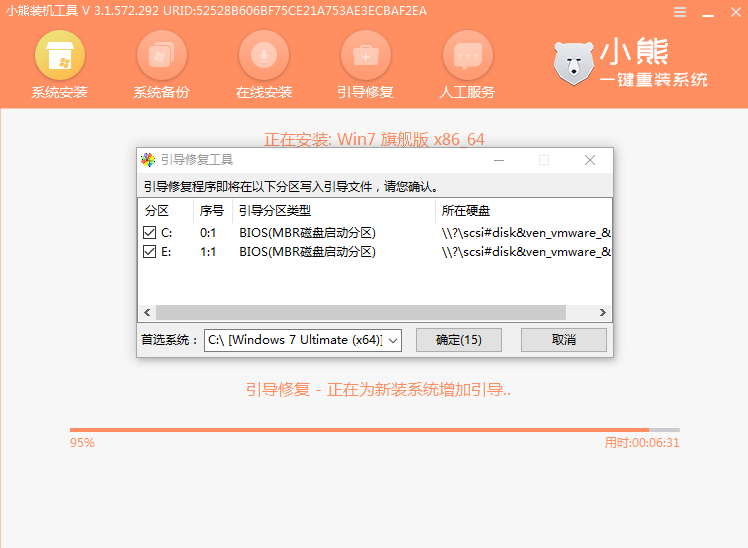
7、安装系统完毕后,开始拔掉U盘,然后点击立即重启。
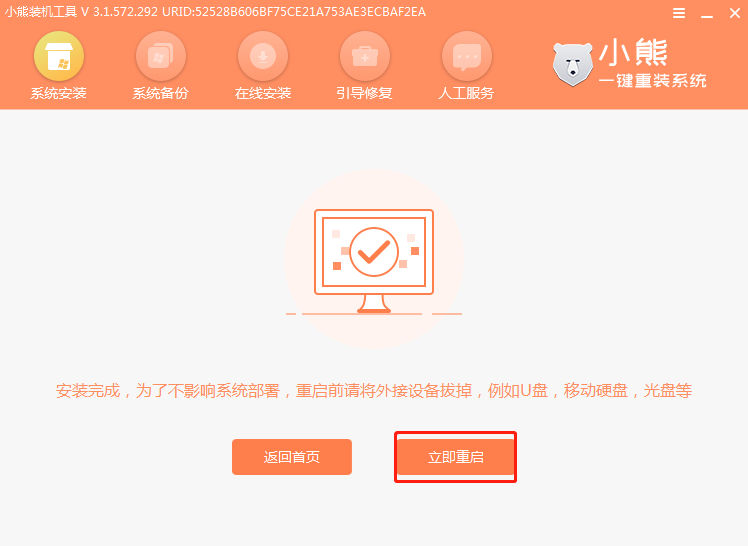
8、经过多次重启部署安装,电脑进入win7桌面,U盘重装结束。
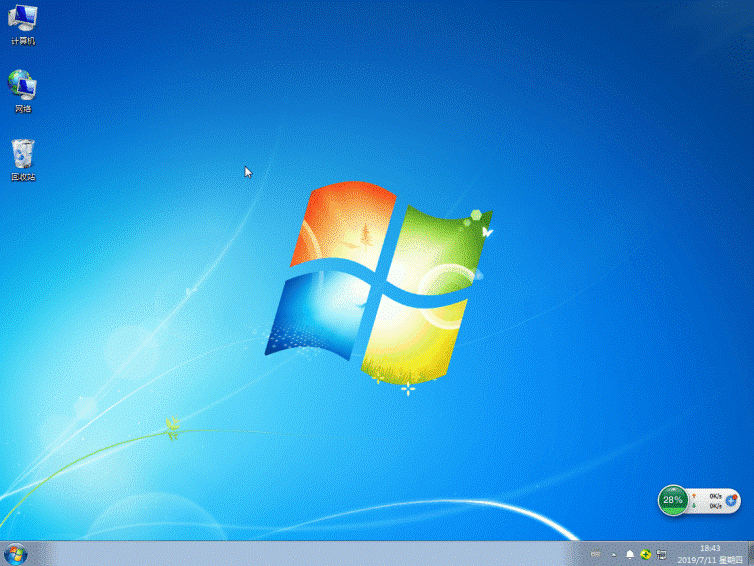
以上就是笔记本如何使用U盘重装win7系统全部过程,如果你的笔记本电脑出现系统故障,可以根据上述方法进行操作。
Win10教程查看更多

怎么简单安装win10系统? 2021-10-08 查看详情

演示电脑怎么在线重装win10系统? 2021-10-05 查看详情

电脑新手应该如何重装win10系统? 2021-10-05 查看详情

电脑系统坏了怎么重装系统? 2021-09-24 查看详情
重装系统教程查看更多










